Dr.Fone-데이터 지우개 (iOS): 방법
iOS 기기용 모든 데이터 지우기를 사용하면 iPhone / iPad 데이터를 완전히 영구적으로 지울 수 있습니다. 전문적인 신분 도용자조차도 기기의 개인정보에 접근할 수 없도록 합니다.
컴퓨터에서 Dr.Fone을 실행하면 다음과 같은 내부 기능들이 모두 표시됩니다. 표시된 기능들 중에서 "데이터 지우개"를 선택하십시오.

다음으로 Dr.Fone-데이터 지우개 (iOS)를 사용하여 iPhone의 모든 데이터를 완전히 지우는 방법을 단계적으로 알아보겠습니다.
1 단계.장치를 컴퓨터에 연결
lightening 케이블을 사용하여 iPhone / iPad를 컴퓨터에 연결하십시오. 기기를 인식하면 3 가지 옵션이 표시됩니다. 데이터를 지우는 과정을 시작하려면 모든 데이터 지우기를 선택하십시오.

2 단계.iPhone을 완전히 영구적으로 지우기를 시작하십시오
프로그램이 iPhone 또는 iPad를 감지하면 보안 수준을 선택하여 iOS 데이터를 지울 수 있습니다. 보안 수준이 높을수록 데이터 복구 가능성이 낮아집니다. 한편, 보안 수준이 높을수록 지우는데 걸리는 시간이 길어집니다.
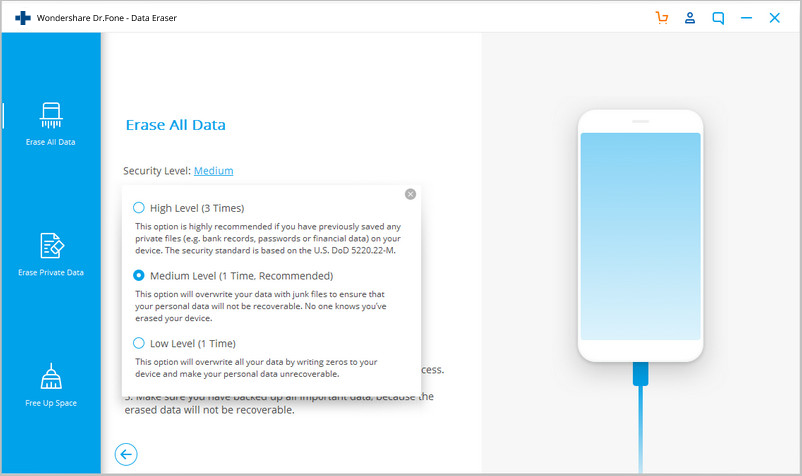
삭제된 데이터를 복구할 수 없으므로 준비가 되었을 때 주의 깊게 "000000"을 입력하여 작업을 검증해야 합니다.
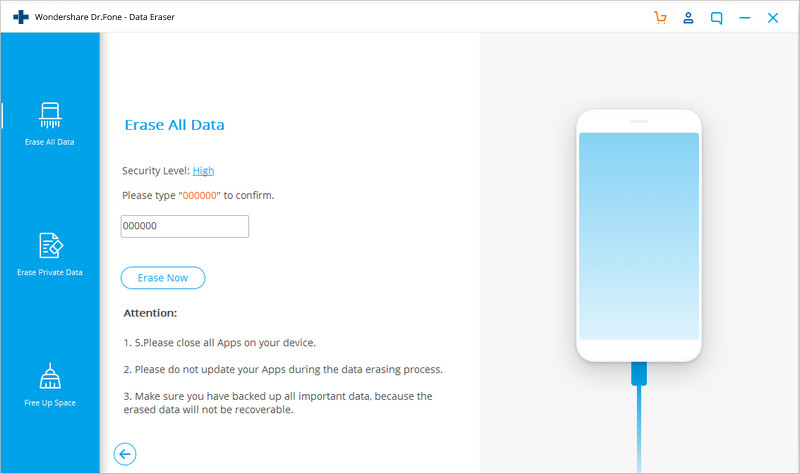
3 단계.데이터 삭제가 완료될 때까지 기다립니다
삭제가 시작되면 아무것도 할 필요가 없지만 프로세스가 끝날 때까지 기기가 연결되어 있는지 확인하십시오.
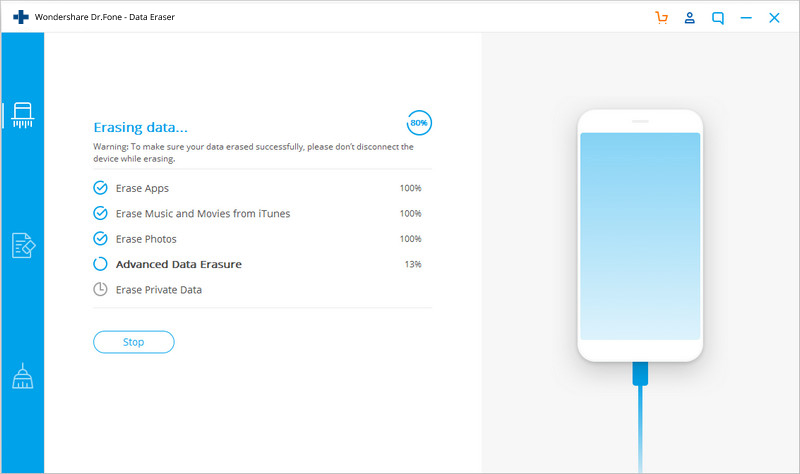
프로그램이 iPhone 또는 iPad의 재부팅 승인을 요구할 것입니다. 계속하려면 "확인"을 클릭하십시오.
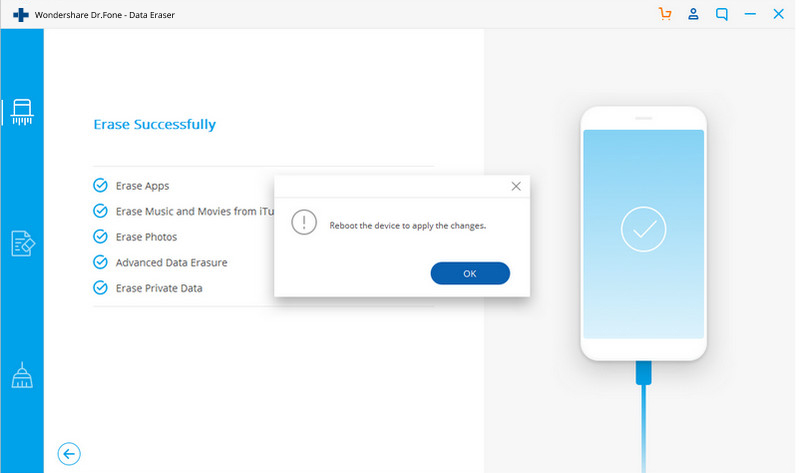
데이터 삭제가 완료되면 다음과 같은 창이 나타납니다.
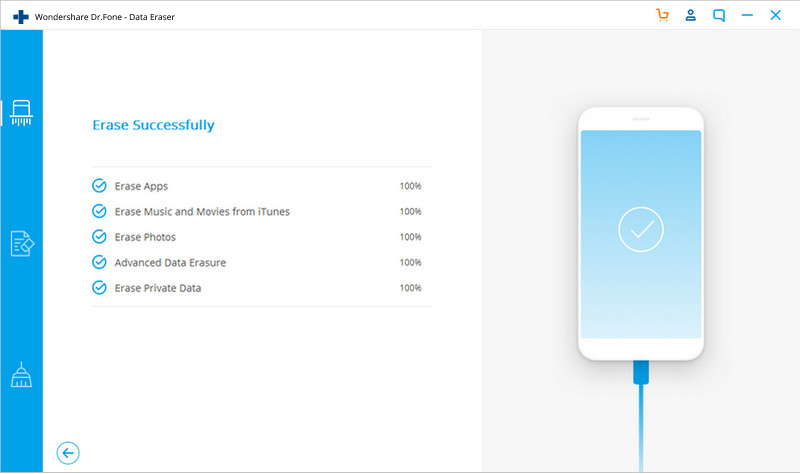
이제 iPhone / iPad가 완전히 지워지고 컨텐츠가 없는 새로운 기기로 바뀌며 원하는 방식대로 설정할 수 있습니다.













